怎么把打开的网页保存到桌面 如何将网页保存到桌面快捷方式
更新时间:2023-11-03 09:09:21作者:xtang
怎么把打开的网页保存到桌面,在日常使用电脑的过程中,我们经常会遇到一些值得保存的网页,以便于随时查阅,而将网页保存到桌面,不仅方便快捷,还能避免频繁打开浏览器搜索的繁琐操作。该如何将打开的网页保存到桌面呢?这个过程非常简单。只需要几个简单的步骤,就能轻松将网页保存到桌面快捷方式,方便我们随时打开。接下来我们将详细介绍如何实现这一操作。
方法如下:
1.打开浏览器,并登录需要保存的网页。比如百度
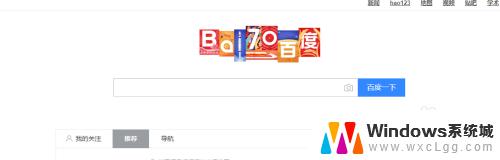
2.在网址输入栏中,复制网址
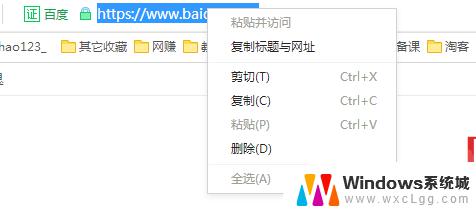
3.回到桌面右键新建,选择快捷方式
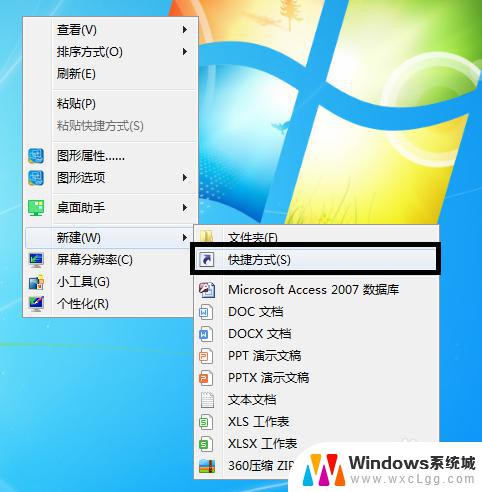
4.打开新建的快捷方式,将网址进行粘贴
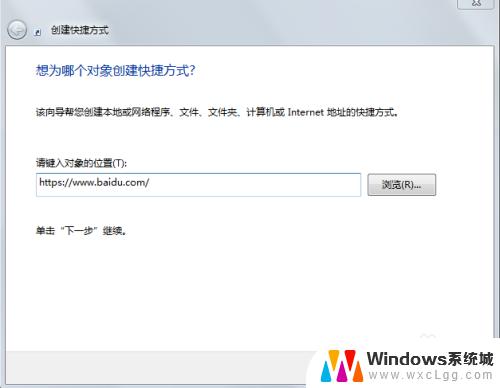
5.点击下一步
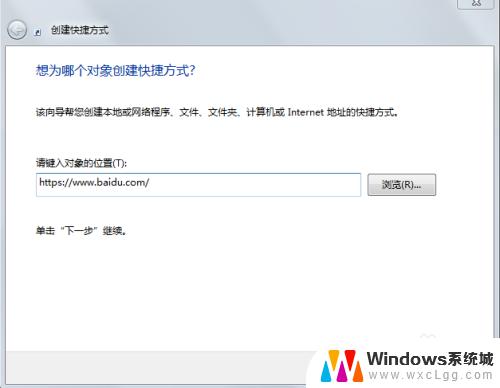
6.此时直接点击“完成”
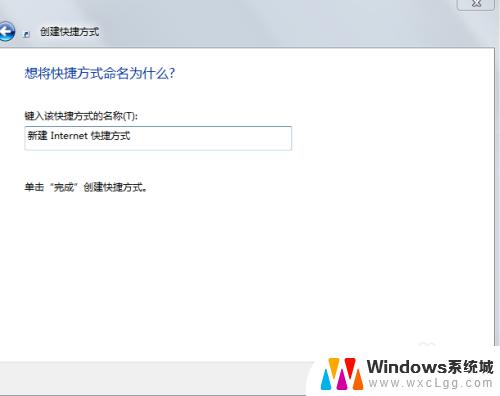
7.这时候就可以完成网页保存到桌面了。下次直接双击即可打开

以上就是将打开的网页保存到桌面的全部内容,不懂的用户可以按照小编的方法来操作,希望这些步骤能帮助到大家。
怎么把打开的网页保存到桌面 如何将网页保存到桌面快捷方式相关教程
-
 网站怎么保存到桌面 如何将网页创建成桌面快捷方式
网站怎么保存到桌面 如何将网页创建成桌面快捷方式2024-02-26
-
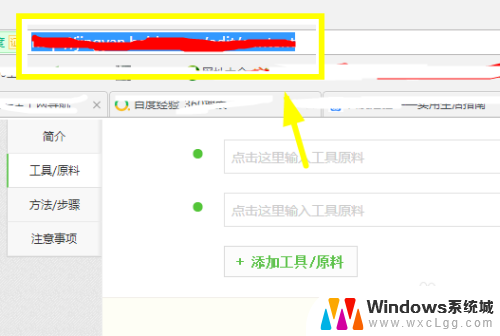 网址放到桌面快捷方式 如何将网页设置为桌面快捷方式
网址放到桌面快捷方式 如何将网页设置为桌面快捷方式2023-11-20
-
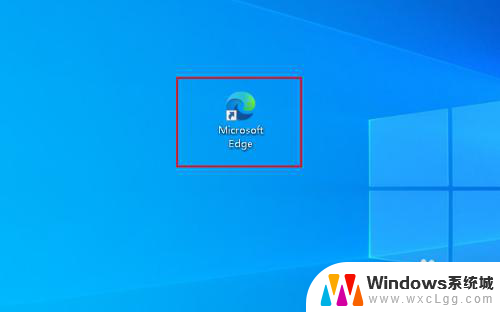 网页保存桌面快捷方式 Edge浏览器如何创建网页桌面快捷方式
网页保存桌面快捷方式 Edge浏览器如何创建网页桌面快捷方式2024-03-22
-
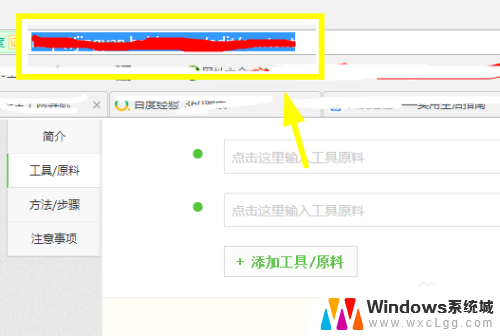 把网页快捷放在桌面上 网页设置成桌面快捷方式方法
把网页快捷放在桌面上 网页设置成桌面快捷方式方法2024-07-27
-
 wps怎么将图片保存到桌面 wps如何将图片保存到桌面
wps怎么将图片保存到桌面 wps如何将图片保存到桌面2024-04-11
-
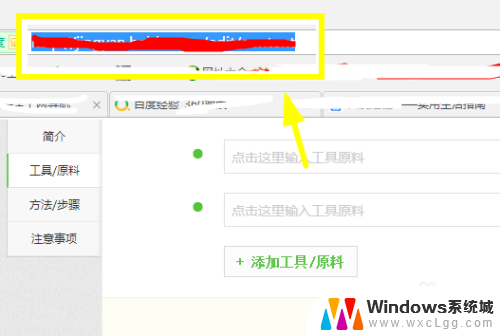 如何将网页创建桌面快捷方式 怎样把网页设置成桌面快捷方式
如何将网页创建桌面快捷方式 怎样把网页设置成桌面快捷方式2023-11-26
电脑教程推荐
- 1 固态硬盘装进去电脑没有显示怎么办 电脑新增固态硬盘无法显示怎么办
- 2 switch手柄对应键盘键位 手柄按键对应键盘键位图
- 3 微信图片怎么发原图 微信发图片怎样选择原图
- 4 微信拉黑对方怎么拉回来 怎么解除微信拉黑
- 5 笔记本键盘数字打不出 笔记本电脑数字键无法使用的解决方法
- 6 天正打开时怎么切换cad版本 天正CAD默认运行的CAD版本如何更改
- 7 家庭wifi密码忘记了怎么找回来 家里wifi密码忘了怎么办
- 8 怎么关闭edge浏览器的广告 Edge浏览器拦截弹窗和广告的步骤
- 9 windows未激活怎么弄 windows系统未激活怎么解决
- 10 文件夹顺序如何自己设置 电脑文件夹自定义排序方法